1、在Powerpoint页面中点击插入,选择形状。

2、在形状中点击圆形。
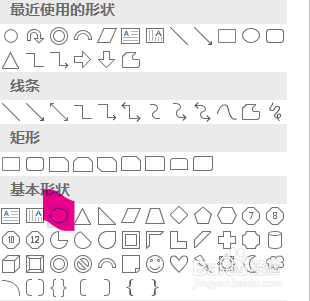
3、摁住shift键,在页面中绘制出圆形。

4、再次在圆形中绘制出小圆。
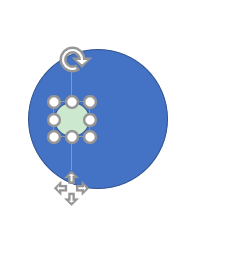
5、在形状中选择矩形。

6、在圆形后绘制出矩形形状

7、在形状中选择三角,在页面中绘制出4个小三角形。
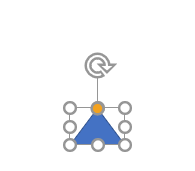
8、在形状中选择梯形,绘制一个小梯形。

9、将梯形和3个小三角放置在矩形的下方,1个小三角放置在矩形的右侧。

10、所有图形设置为无轮廓,钥匙就绘制好了。

时间:2024-10-11 21:56:11
1、在Powerpoint页面中点击插入,选择形状。

2、在形状中点击圆形。
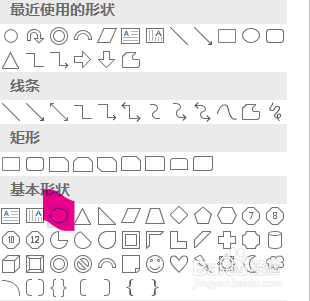
3、摁住shift键,在页面中绘制出圆形。

4、再次在圆形中绘制出小圆。
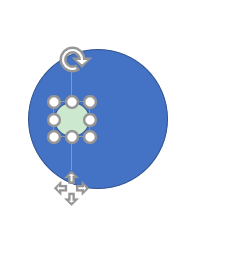
5、在形状中选择矩形。

6、在圆形后绘制出矩形形状

7、在形状中选择三角,在页面中绘制出4个小三角形。
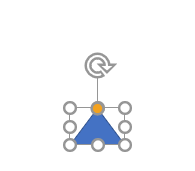
8、在形状中选择梯形,绘制一个小梯形。

9、将梯形和3个小三角放置在矩形的下方,1个小三角放置在矩形的右侧。

10、所有图形设置为无轮廓,钥匙就绘制好了。

